WPS Excel怎么压缩图片?发布时间:2021年01月04日 11:51
WPS是我们经常用到的办公软件,里边包含文字、表格、演示文稿。我们经常会用到一些操作,比如WPS怎么压缩图片、WPS怎么进行快速筛选等等,近期呢,因为wps怎么压缩图片呼声最高,这期就给小伙伴们分享是如何操作的,具体操作步骤如下,大家看一看!
1、首先,新建一个excel表格,将其命名为before,点击进入工作表。
2、打开刚才创建好的表格,在顶部菜单栏选择【插入】(如图红色箭头所示部分)。

3、出现插入的菜单栏,选择【图片】(如图红色圈出部分所示)。

4、来到插入图片界面,选择您要压缩的图片,点击【打开】(如图红色箭头所示)。

5、完成后,顶部菜单栏会自动选择【图片工具】,选择图片工具菜单栏的【压缩图片】(如图红色部分所示)。
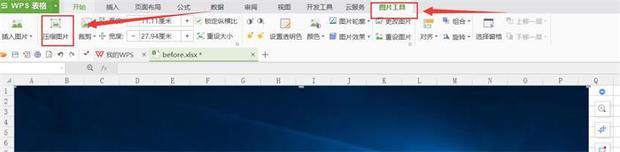
6、出现压缩图片界面,找到:更改屏幕分辨率,选择【网页/屏幕】,点击【确定】,压缩完毕,这样就压缩成功了。

以上6不就是WPS怎么压缩图片,步骤已经写得非常详细了,各位想学习的小伙伴可以按部就班的去做,多重复操作几次就能熟练掌握了。希望这个操作步骤可以帮到你!
本篇文章使用以下硬件型号:联想小新Air15;系统版本:win10;软件版本:WPS Office2019。
特别声明:以上文章内容仅代表作者wanrong本人观点,不代表虎课网观点或立场。如有关于作品内容、版权或其它问题请与虎课网联系。
相关教程
相关知识
500+精品图书
20G学习素材
10000+实用笔刷
持续更新设计模板























